Windows8.1使用无线网络流量功能的方法
Windows8.1使用无线网络流量功能的方法。如何通过win8系统来查看流量的使用情况,在windows 8系统中由于推出全新的风格,很多用户对该项操作有些陌生,不要紧,下面小编就为大家介绍一下Windows 8.1使用无线网络的流量功能的方法。
Windows 8.1使用无线网络的流量功能方法
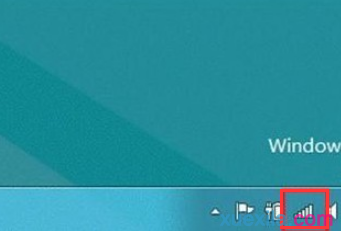
第一步,在窗口右下角任务栏目中找到网络图标,使用鼠标点击网络图标,网络图标还可以显示网络流量的强弱,系统会弹出网络窗口,在窗口中找到无线网络信号,使用鼠标右键右击无线网络信号。
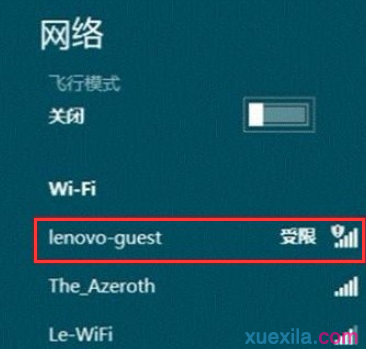
第二步,系统会出现很多选项,在这些选项中找到设为按流量计费的连接选项,使用鼠标点击设为按流量计费的连接选项,随后使用鼠标点击显示预计数据使用选项,返回到网络窗口,在窗口中找到无线网络。
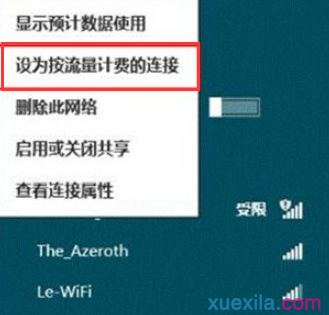
第三步,可以在无线网络下面可以看到网络连接时间以及已经使用过的网络流量。通过上述方式可以成功查看到已经使用的网络流量,如果网络流量超过计划流量,操作者可以选择断开网络节省流量,如果网络流量小于计划流量,用户可以继续上网,不同担心上网流量超过计划流量。
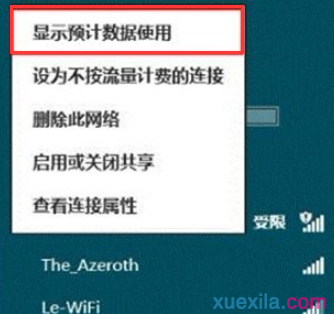
需要用户注意的是上述查看网络流量的方法只能用于无线宽带,如果是有线宽带,无法查看已经使用的网络流量数量。

以上就是小编介绍的关于Windows8.1使用无线网络流量功能的方法,希望能够帮助到大家。
相关阅读
win7系统排行
热门教程
软件合集